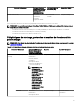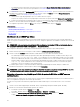Users Guide
Périphérique/
Système
d'exploitation
Protocoles
Protocole
SNMP (Simple
Network
Management
Protocol -
Protocole de
gestion de
réseau simple)
Web Services-
Management
(WS-MAN)
Windows
Management
Instrumentation
(WMI)
Intelligent
Platform
Management
Interface
(Interface
intelligente de
gestion de
plateforme)
(IPMI)
Secure Shell
(SSH)
REpresentational
State Transfer
(REST)
PowerEdge
MX7000
Non pris en
charge
S/O S/O S/O Non pris en
charge
Pris en charge
1
Pris en charge par OpenManage Server Administrator (OMSA) installé.
2
Pris en charge à l'aide de la méthode de collecte d'inventaire.
3
Pris en charge ; nécessite la découverte et la mise à jour de l'iDRAC par le biais d'un canal hors bande.
4
Pris en charge ; nécessite l'outil RACADM.
Périphériques n'indiquant pas le numéro de service
Le numéro de service ne s'ache pas dans la console OpenManage Essentials pour les périphériques suivants :
• KVM
• Dell PowerVault 132T
• PowerVault 136T
• PowerVault ML6000
• Contrôleurs de mobilité Dell Networking W-Series
• Appliances de pare-feu Dell SonicWALL (l'état d'intégrité global est également non disponible)
• Imprimantes
• PDU
• ONDULEUR
REMARQUE : comme les informations de numéro de service ne sont pas connues, les informations de garantie de ces
périphériques ne sont pas disponibles.
Création d'une tâche de détection et d'inventaire
1. À partir d'OpenManage Essentials, cliquez sur Gérer → Découverte et inventaire → Tâches communes → Ajouter une plage
de découverte.
La fenêtre Découverte de périphériques s'ache. Le type d'Assistant aché dépend de la conguration dans Paramètres →
Paramètres de découverte. Voir Conguration des paramètres de découverte.
2. Dans Conguration de la plage de découverte :
a. Si vous souhaitez créer un groupe de plages, sélectionnez Enregistrer sous Groupe et fournissez le Nom du groupe.
b. Indiquez l'adresse IP/la plage ou le nom d'hôte et le masque de sous-réseau, puis cliquez sur Ajouter.
REMARQUE : Vous pouvez ajouter plusieurs adresses IP, plages ou noms d'hôte. Vous pouvez ajouter plusieurs
noms d'hôte séparés par des virgules. Par exemple, nomhôte1, nomhôte2, nomhôte3, etc.
c. Pour importer des noms d'hôte et des adresses IP, cliquez sur Importer. Vous pouvez également importer des noms d'hôte
et des adresses IP incluses sous forme d'éléments de ligne dans un chier au format .csv. À l'aide de Microsoft Excel, vous
pouvez créer un chier .csv contenant des noms d'hôte ou des adresses IP.
66